В данной статье рассматривается плата Arduino UNO среда LabVIEW, приводится программная часть реализации загорания светодиода на плате Arduino UNO с помощью управления кнопкой в среде LabVIEW.
Ключевые слова: Arduino UNO, LabVIEW, светодиод.
С помощью платы Arduino UNO можно подключать огромное количество различных периферийных устройств. Это позволит, пользователям познакомившись с Arduino, создавать необходимые им устройства.
В Среде LabVIEW разрабатываются программы, созданные на графическом языке программирования «G», с помощью которых можно подключать и управлять различными устройствами.
Цель работы: Изучить способы подключения Arduino UNO к среде LabVIEW. Реализовать управление светодиодом Arduino UNO через LabVIEW.
Необходимые библиотеки их основные элементы для работы всреде LabVIEW
Для создания схемы и подключения платы необходимо установить следующие библиотеки:
- Драйвер для Arduino uno с официального сайта Arduino.
- библиотеку VI Package Manager.
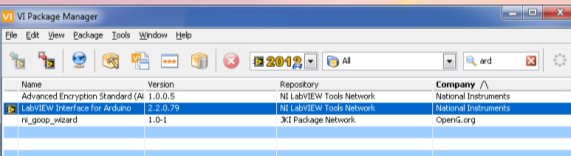
Рис. 1. Библиотека VI Package Manager
После установки дополнительной библиотеки в среде LabVIEW появится значки Arduino.
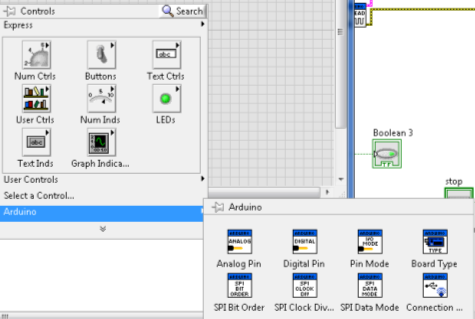
Рис. 2. Вкладка Arduino в LabVIEW
Краткое описание основных необходимых элементов для создания схемы:
- Initialize: Инициализирует соединение с Arduino, на котором выполняется эскиз LIFA.
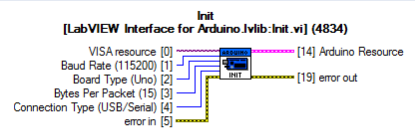
- Close: Закрывает активное соединение с Arduino.
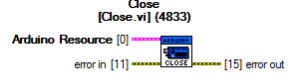
- Digital Write Pin: Записывает указанное значение на выбранный вывод цифрового выхода (D0-D13).

- Set Digital Pin Mode: Конфигурирует указанный цифровой вывод ввода / вывода как вход или выход. [1].
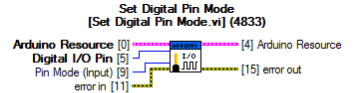
Подключение кArduinoUNO через LIFABase
Необходимо установить скетч на Arduino UNO. Открываем диск, где установлена программа и далее выбираем C://Nationals Instruments/LabVIEW2012/vi.lib/ LabVIEW Interface for Arduino/Firmware/ LIFA_Base /LIFA_Base.ino.
Делаем проверку кода и загружаем его на плату. Так же в разделе Сервис задаем порт, к которому подключена плата и выбираем тип платы Arduino UNO. Проверка, к какому порту подключена плата Arduino UNO можно посмотрев в диспетчере устройств.
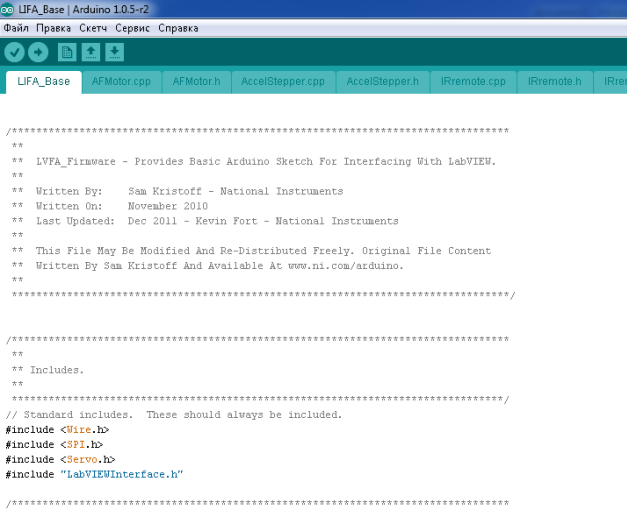
Рис. 3. Загрузка LIFA Base
Создание программы управления светодиодом спомощью платы Arduino:
Теперь перейдем к созданию блок-диаграммы, подробное описание подключение каждого блока представлено ниже.
Блок Init для инициализации порта, через который подключен Arduino Uno, так же задается скорость передачи данных «Baud Rate». Указывается тип платы Arduino Uno «Board Type». При наведении на вывод блока Init выбрать create→control.
Затем создаем цикл и добавляем в него блок Set digital pin mode настраиваем, что бы был подключен 13 pin платы (pin светодиода).
К блоку Digital write pin подключаем кнопку boolean через функцию преобразования логических данных побитно в арифметические.
Добавляем блок Digital read pin и подключаем светодиодный индикатор, через который будем управлять светодиодом платы.
Добавляем блок Close для закрытия соединения с Arduino.
Полученная блок-диаграмма, с подключенными блоками представлена на рисунке 4.
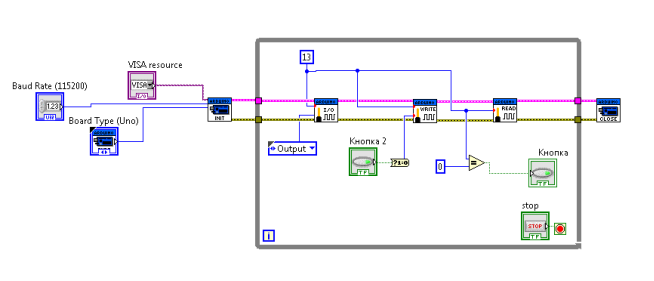
Рис. 4. Готовая схема
Панель управления представляет собой переключатели для задания параметров, копку стоп, и кнопки для управления светодиодом.

Рис. 5. Панель управления
Задав все необходимые параметры платы, и нажимая на кнопку, светодиод будет гореть.
Заключение:
В данной статье представлен один из способов использования платы Arduino UNO. Рассмотрены основные блоки для работы с Arduino в среде LabVIEW
Представлено реализация управления светодиодом Arduino uno через среду LabVIEW с помощью скетча LIFA Base.
Литература:
- LabVIEW-Arduino Interfacing for Data Acquisition and Telemetry System [Электронный ресурс] researchgate.net //: [сайт]. URL:https://www.researchgate.net /publication/299602749_LabVIEW-Arduino_Interfacing_for_Data_ Acquisition_and_Telemetry _System (дата обращения: 2.03.2019)







